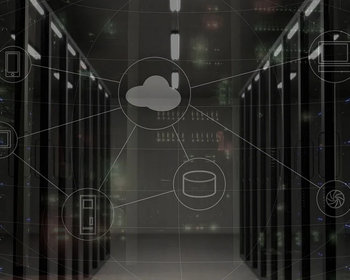Mit der Hosts-Datei von Windows kann man IP-Adressen im Netzwerk feste Namen zuweisen. Dies ist besonders sinnvoll, wenn man auf angeschlossene Geräte über das Netzwerk zugreifen will und diese nicht über die schwer merkbare IP-Adresse adressieren will. Statt 192.168.1.163, kann ich einfach einen Namen zuweisen, z.B. server.
Neben dieser Funktion lassen sich auch Webseiten mit der hosts Datei sperren.
Videoanleitung
Anleitung
Die Hosts-Datei von Windows ist eine, etwas versteckte, Text-Datei. In dieser kann man IP-Adressen einen festen Namen zuweisen. In Folge ist dann z.B. ein Rechner nicht nur unter der IP-Adresse, sondern auch unter dem festgelegten Namen zu erreichen.
Die Hosts-Datei befindet sich im Ordner „C:\Windows\System32\drivers\etc„:
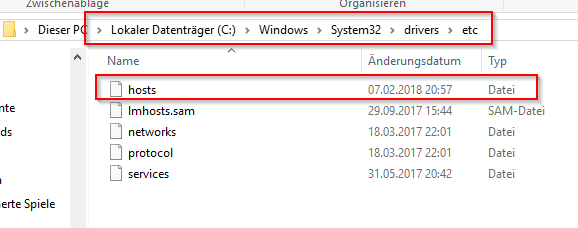
Es handelt sich hierbei um eine normale Text-Datei. Prinzipiell kann man diese mit jedem Texteditor bearbeiten. Da diese jedoch im Systemverzeichnis ist, kann man diese nicht einfach verändern. Das Programm, in unserem Beispiel verwenden wir den Windows-Editor, muss daher mit Administratorrechten gestartet werden:

Der Aufbau ist relativ simpel:

Neue Einträge fügt man am Ende ein. Zuerst kommt die IP-Adresse, dann der gewünschte Hostname.
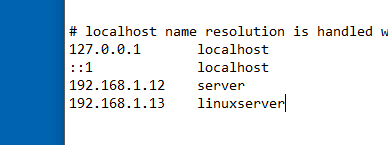
192.168.1.12 server 192.168.1.13 linuxserver
IP-Adresse und Name trennt man einfach mit einem Tab. In unserem Beispiel legen wir fest, dass „server“ unter der IP-Adresse 192.168.1.12 erreichbar ist. Sobald die Datei gespeichert ist, können wir statt der IP-Adresse nun den neuen Hostnamen verwenden, z.B. beim Ping-Befehl:

Der neue Hostname funktioniert in allen Programmen. D.h. auch im Browser, für Remotedesktop oder andere Anwendungen.
Sperre von Webseiten
Eine weitere Möglichkeit ist Webseiten bzw. Server zu sperren:
127.0.0.1 facebook.com
In diesem Beispiel legen wir für Facebook die Localhost IP-Adresse 127.0.0.1 fest. Gebe ich jetzt im Browser facebook.com ein, wird der Zugriff auf den lokalen Rechner umgeleitet. Ein Zugriff auf Facebook ist damit unterbunden. Da die Bearbeitung der Hosts-Datei nur für Nutzer mit Administratorrechten möglich ist, kann man so z.B. einen einfachen Jugendschutz realisieren oder den Zugriff auf unerwünschte Webseiten unterbinden.
Es gilt aber zu beachten, dass viele Webseiten auch unter anderen Namen erreichbar sind. Pfiffige Naturen finden schnell heraus, dass in dem Beispiel Facebook auch unter www.facebook.com oder facebook.de erreichbar ist.
Diese sollte man also ebenfalls durch entsprechende Einträge sperren:
127.0.0.1 facebook.com 127.0.0.1 www.facebook.com 127.0.0.1 facebook.de